Для вирізання об’єкта на фоні у GIMP (GNU Image Manipulation Program) ви можете використовувати різні інструменти, але найбільш популярні та ефективні з них – це “Інструмент вирізання”, “Магічна паличка” та “Інструмент ручного вирізання”.
Відкрийте зображення у GIMP за допомогою сполучення клавіш Ctrl + O або за допомогою меню Файл > Відкрити. Після цього виберіть файл із зображенням який Вам потрібно редагувати в GIMP та натисніть відкрити.
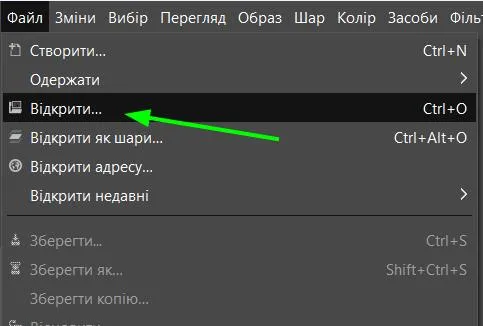
Ось наша фотографія яку ми будемо редагувати із Вами.
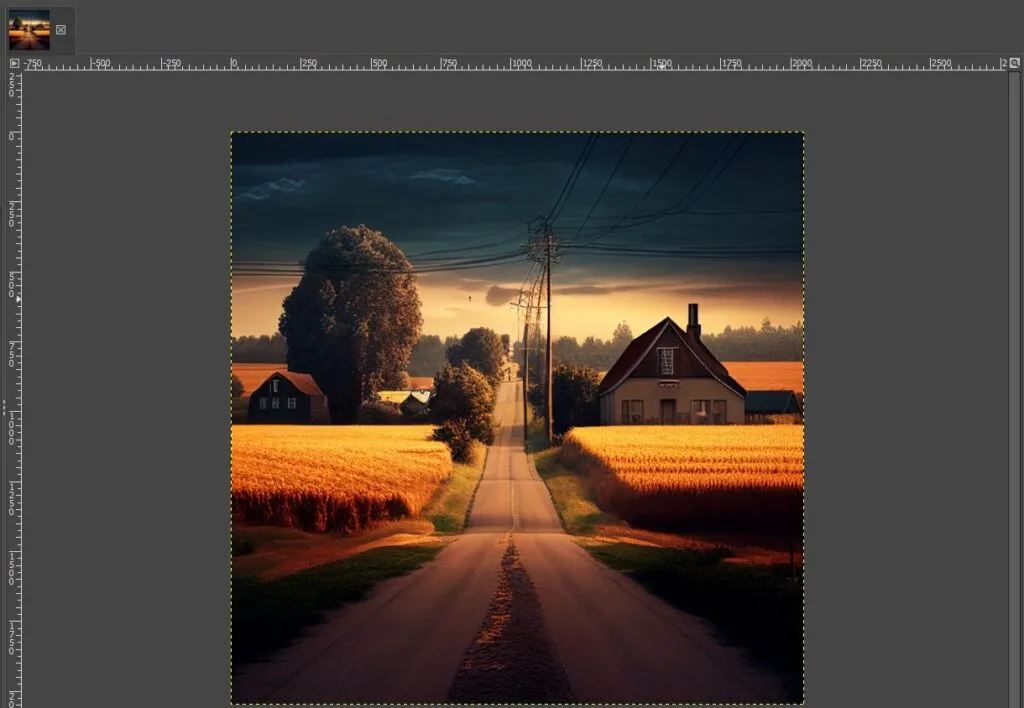
Виберіть інструмент для виділення області один із тих які наведені на скріншоті, Ласо, Розумні ножиці, Вибір переднього плану, Вибір пов’язаної ділянки, Вибір за кольором.
Я використав Ласо, так як це один із найпростіших інструментів для виділення як на мене, хоча ним довго виділяти деталізовані об’єкти.
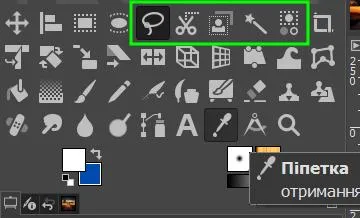
Клікніть на фоновій частині зображення, щоб вибрати область, яку ви хочете видалити. Залежно від вибраного інструмента ви можете потребувати налаштувати параметри інструмента.
Переконайтеся, що весь фон вибрано.
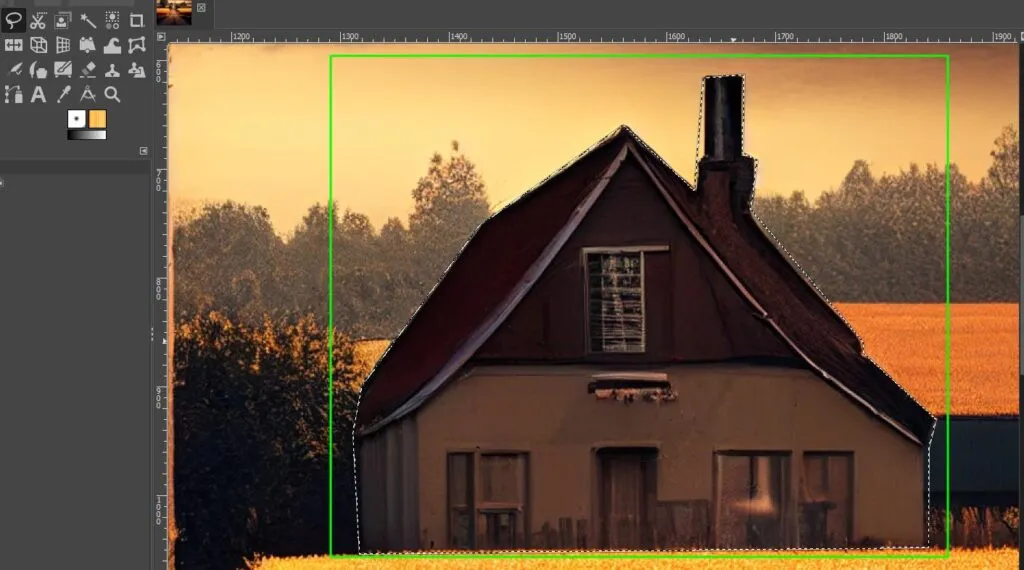
Після вибору фону натисніть Delete або Backspace на клавіатурі, щоб видалити фонову область. Після видалення у Вас залишиться область виділення із фоном або без фону, якщо це був файл типу jpg то буде фон, якщо типу png то фон буде прозорим.
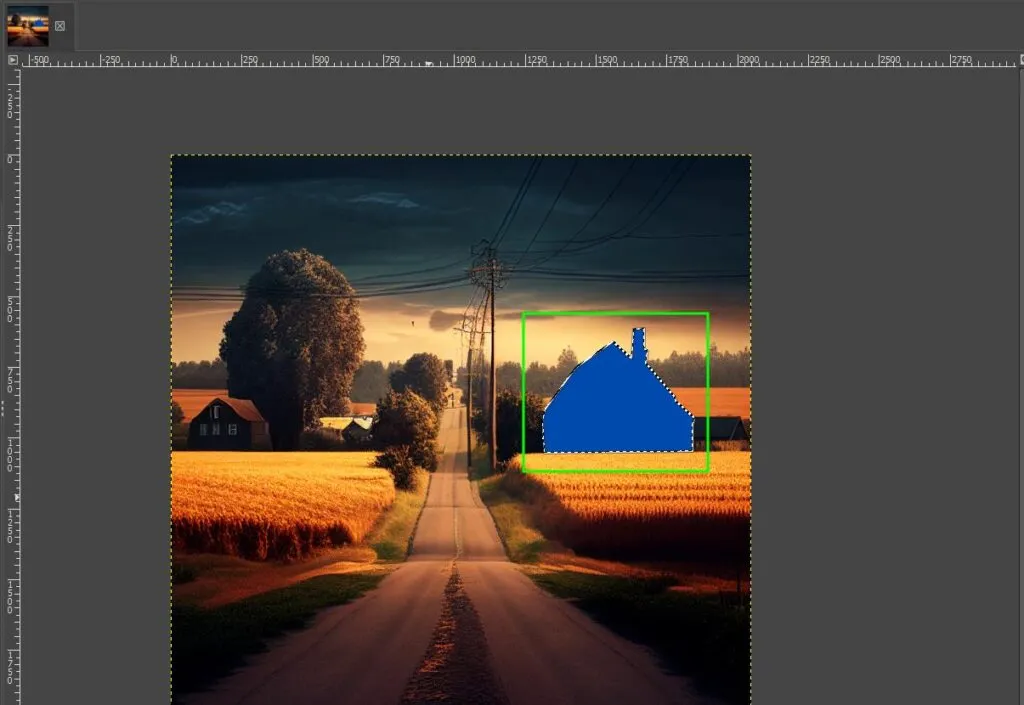
Прозорий фон після видалення об’єкту можна зробити наступним способом.
В нижній правій частині вікна у Вас панель шарів, натисніть правою кнопкою миші на активний Шар на якому ви видалили об’єкт, потім натисніть додати Альфа-канал.
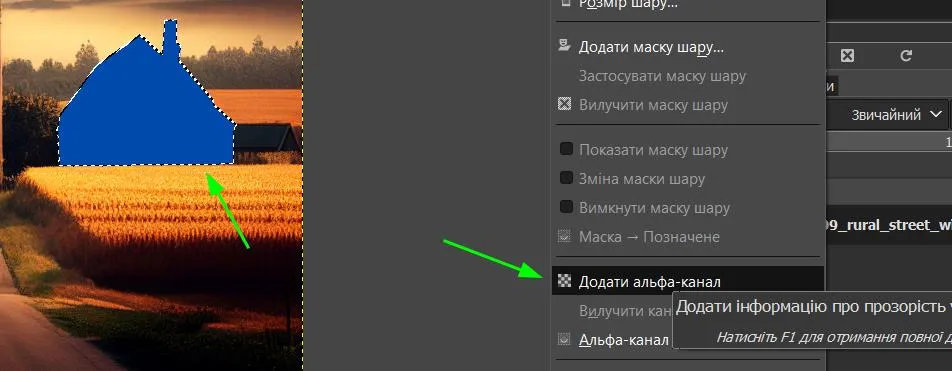
Тепер поки у Вас виділена область ту яку ви видалили із фоном, натисніть ще раз Delete і виділена область залишиться прозорою без фону, але в такому разі Вам потрібно зберегти файл у форматі із підтримкою прозорості, інакше фон все рівно буде присутній.
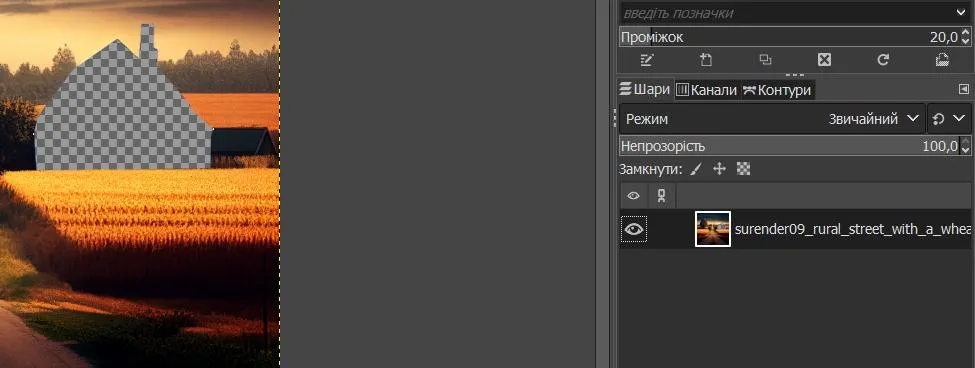
Прибрати область виділення можна комбінацією клавіш Ctrl + Shift + A.
Щоб зберегти вирізаний об’єкт без фону, виберіть Файл > Експорт як (або Файл > Зберегти як), оберіть формат файлу та збережіть зображення.
Вам буде запропоновано ввести назву, після назви обов’язково введіть розширення файлу, так зручніше вибирати тип файлу в якому зберігаєте, також можна вибрати розширення файлу якщо внизу діалогового вікна натиснути плюсик на пункті Вибрати тип файла.
 )
)
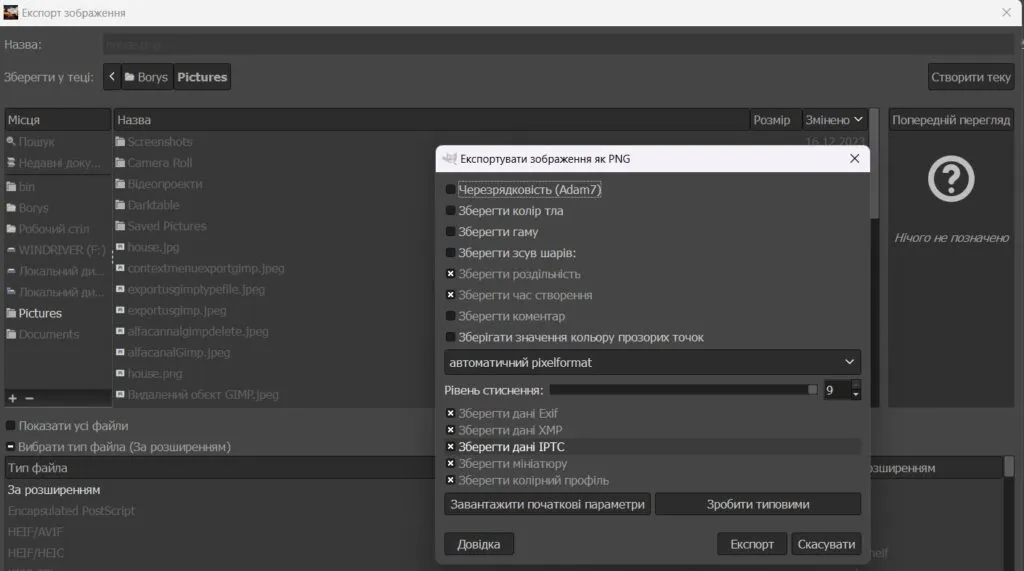
Пам’ятайте, що процес вирізання може бути дещо складнішим для складних об’єктів або зображень з низькою контрастністю між об’єктом та фоном. У такому випадку може знадобитися комбінація різних інструментів та технік для досягнення найкращого результату.